一斉送信ボックスの使い方
一斉送信ボックスの使い方
この記事では、「一斉送信ボックス」の機能と操作方法についてご紹介します。
一斉送信ボックスを使えば、マーケティングメールの管理・再利用・効果的な配信がスムーズに行えます。
主な機能
1. タスク管理機能
一斉送信したメールは、通常のメールとは別に「一斉送信ボックス」で一元管理されます。
これにより、一斉送信メールの見通しがよくなり、作業効率が向上します。
- 各タスクの送信ステータス(未送信/送信中/送信完了)をリアルタイムで確認可能
- 配信状況の把握やフォローアップが簡単に
2. リユース(再利用)機能
過去に実施した一斉送信タスクを、簡単に再利用できます。
- 「Reuse(再利用)」ボタンをクリックするだけで、
以前のメール本文・件名・ターゲット設定などをそのままコピー - 再構築の手間が不要で、すぐに新しい配信タスクを開始可能
- コピー後も、各メールを個別に編集できるため、
ターゲットに合わせたパーソナライズされたアプローチが実現できます
操作手順:タスクの詳細を確認する
- メール画面左側のメニューから 「Group Mailing Box(一斉送信ボックス)」 をクリック
- 確認したい一斉送信タスクを選択
- 「View details(詳細を見る)」 をクリックすると、送信状況やメール内容などを確認できます
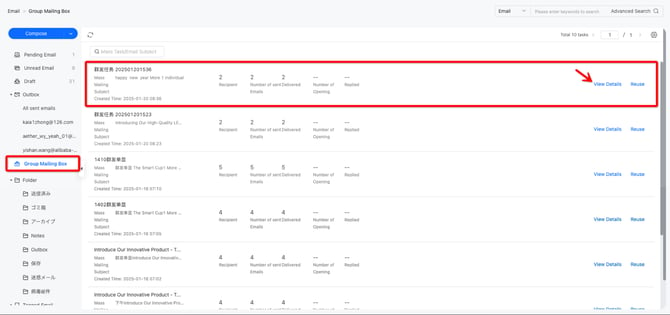
配信結果の確認
一斉送信したメールの結果は、以下の 5つのステータス で確認できます:
- All Mails(一覧):送信した全メールの一覧
- Delivery to(送信成功):正常に送信されたメール
- Open(開封済み):受信者がメールを開封した件数
- Reply to(返信あり):返信が届いたメール
- Failed(送信失敗):送信に失敗したメール
これらのステータスを活用することで、配信状況の把握や効果検証が簡単に行えます。
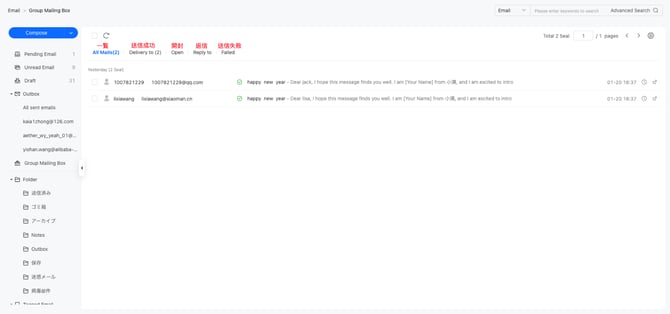
リユース(再利用)機能
過去の配信タスクを素早く再利用できます。
操作手順:
- メール画面左側のメニューから 「Group Mailing Box(一斉送信ボックス)」 をクリック
- 再利用したい一斉送信タスクを選択
- 「Reuse(リユース)」 をクリック
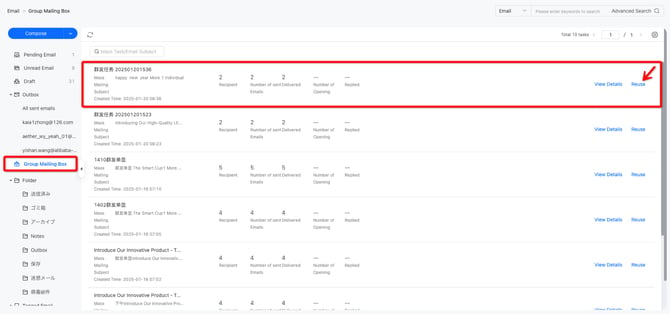
すると、メールの件名・本文・送信設定などがそのままコピーされ、
内容は編集可能のため、ターゲットや目的に合わせて簡単にカスタマイズできます。
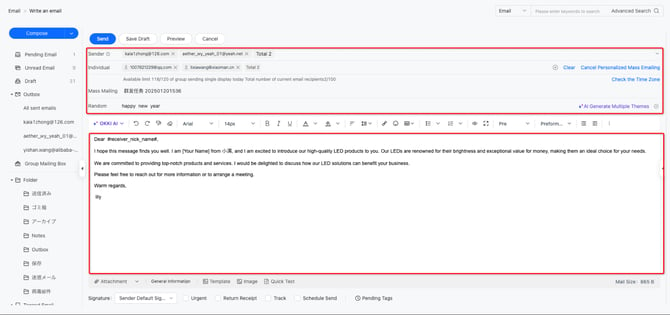
これにより、効率的かつ柔軟なメールマーケティングが実現可能です。